Để tạo Logo cho website thì có rất nhiều phần mềm và trang web online để các bạn có thể tạo cho mình 1 Logo nhưng muốn có Logo vừa đẹp vừa lạ theo ý thích của các bạn mà lại miễn phí nữa thì Điền Nobi sẽ hướng dẫn các bạn một phần mềm không xa lạ lắm đó là PHOTOSHOP.
Các bạn có thể lên Google tìm và tải về cài vào máy tính phiên bản thích hợp với cấu hình máy nhé.
Hiện tại Điền Nobi đang dùng Photoshop CS6 64bit.

Nội dung chính
Bây giờ Điền bắt đầu hướng dẫn các bước cho các bạn nha.
Bước 1: Tạo nền Logo
Các bạn vào File => chọn New và điền thông tin Background Logo bạn muốn tạo.
- Tên Logo: bạn đặt tên theo ý tưởng logo hay tên gì cũng được vì mình có thể chỉnh sửa được.
- Kích thước rộng và cao: tùy theo theme website của bạn mà mình chọn kích thước phù hợp.
- Chọn Transparent: sẽ trong suốt không màu sắc, như thế các bạn đưa lên website sẽ chuẩn và chuyên nghiệp hơn.

Bước 2: Thiết kế Logo bằng văn bản
Các bạn chọn chữ “T” trên thanh bên trái để viết tên Logo và tool tùy biến văn bản ở thanh trên.
- Chọn Font theo sở thích và hợp với chủ đề Website bạn chuẩn bị xây dựng.
- Chọn size: chỉ đến 72pt nên các bạn muốn chữ lớn, tùy biến hơn thì giữ phím (Ctrl) và kéo chuột chỉnh kích thước nha.
- Chọn màu sắc, định dạng kiểu chữ: muốn màu gì và chữ nghiên, công đều đươc.

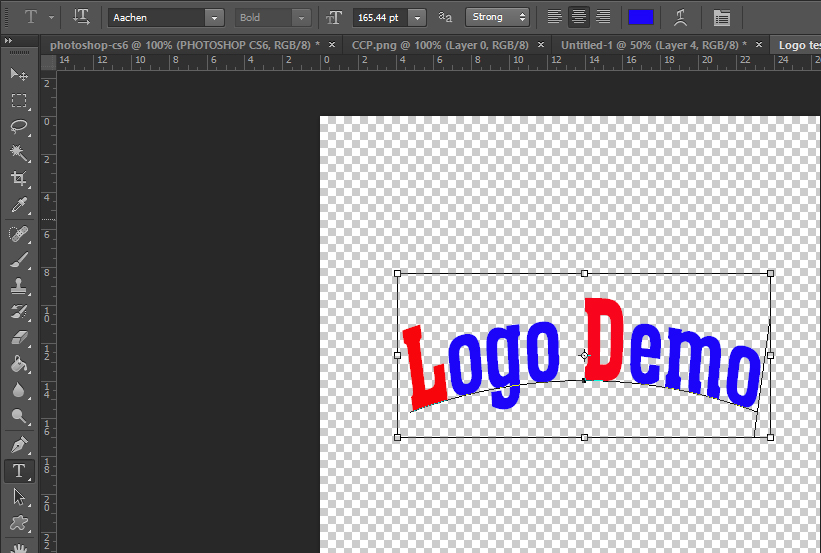
Bước 3: Thêm icon, hình ảnh vào Logo
Các bạn có thể tải icon, hình ảnh từ máy tính hoặc tự tạo từ Photoshop.
- Icon Logo trên Internet rất nhiều nhưng có thể đụng bản quyền nên các bạn tải về phải chỉnh sửa lại. Và các bạn cũng phải chọn ion phù hợp theo ý tưởng website của bạn.


Sau khi tải về các bạn hãy di chuyển (Move Tool) icon đến vị trí bạn thích. Có thể tùy chỉnh bằng tổ hợp phím (Ctrl + T).

- Tạo icon từ Photoshop thật đơn giản: các bạn chọn tool có sẵn Custom Shape Tool để chọn 1 icon.
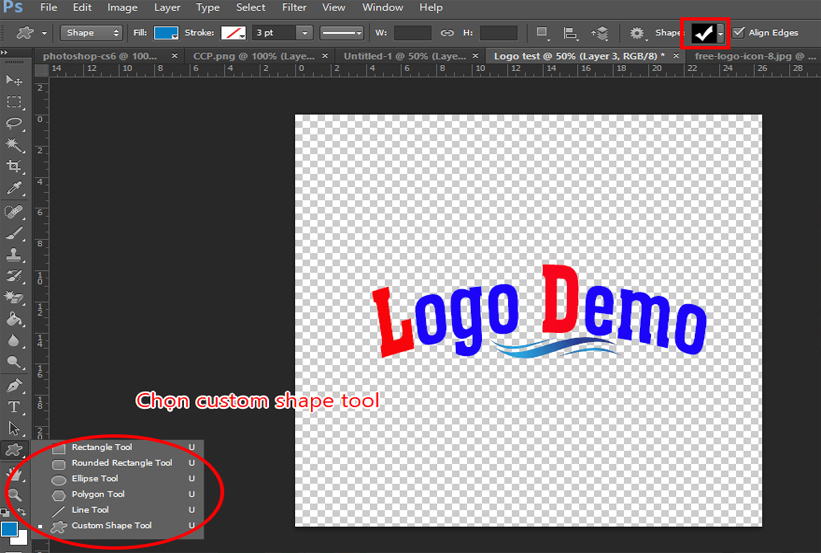



Như vậy, các bạn làm theo hướng dẫn 3 bước của Điền là có ngay một logo đẹp, chuyên nghiệp theo ý của mình rồi. Đây là cách làm cơ bản và đơn giản để các bạn có thể làm dễ dàng nhất. Nếu không làm được thì để lại bình luận bên dưới Điền sẽ hỗ trợ các bạn nha.


